
- •Лабораторное занятие №2 работа в поисковой системе федеральной службы по интеллектуальной собственности, патентам и товарным знакам
- •1.Цель работы
- •2.Теоретические сведения
- •2.1Освоение возможностей поисковой системы
- •Логические и контекстные операторы
- •Комбинирование видов поиска
- •2.2Узловые технологии создания двигателей
- •3.Порядок выполнения лабораторного занятия
- •4.Контрольные вопросы по лабораторному занятию
- •Приложение
Комбинирование видов поиска
Словарный (в логическом и нечетком) (!) |
психология! ребенка |
Нечеткий (в логическом и словарном) (~) |
психология ~ ребенка |
Логический (в словарном и нечетком) (" ") через точный поиск |
"психология ребенка" журнал |
Точный поиск и поиск на основе предыдущего набора найденных документов (refine). Для проведения поиска точной фразы или словосочетания необходимо искомую фразу (словосочетание) заключить в кавычки, например, "двигатель внутреннего сгорания"
После проведения поиска и получения результатов ИПС позволяет осуществить:
проведение следующего запроса в первоначально выбранных БД. Для этого надо, находясь на странице просмотра результатов поиска, нажать кнопку Формулировка запроса;
проведение следующего запроса в режиме Искать в найденном на основе набора документов, найденных по последнему запросу. Для этого надо, находясь на странице просмотра результатов поиска, нажать кнопку Искать в найденном;
проведение следующего запроса на основе набора документов, найденных по предпоследнему запросу (как бы отменить последний проведенный поиск и вернуться к набору документов, полученных ранее). Для этого надо, находясь на странице просмотра результатов поиска, нажать кнопку Искать в найденном в предыдущем запросе. При использовании режима Искать в найденном на странице подготовки запроса появляется надпись Режим поиска в найденном в предыдущем запросе и кнопка Отменить поиск в найденном, позволяющая вернуться к поиску в первоначально выбранных БД.
На рисунке 5 представлена экранная форма для формулировки запроса, с использованием логического поиска при выборе базы данных российских патентных документов за 1994-2008 гг.
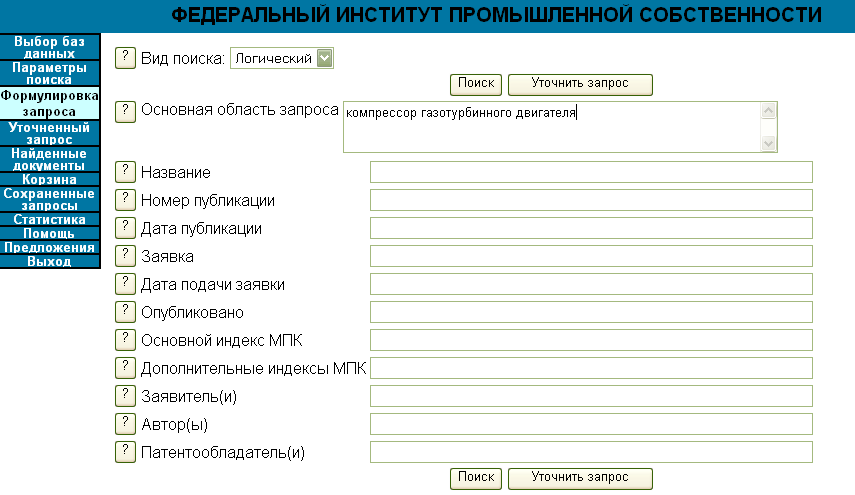
Рисунок 5. Экранная форма для формулировки запроса
В открывшемся окне Найденные документы представлены имеющиеся в базе данных патентные документы по интересующей пользователя области. Далее можно воспользоваться кнопкой Искать в найденном или вкладкой Уточненный запрос для поиска в более узком интервале информации. С помощью вкладки Уточненный запрос можно задать вес слова, представленного в качестве какого-либо запроса, можно определить значимость слов запроса по отношению друг к другу (если слов в запросе несколько). Значения «веса» слова может колебаться от 1 до 10. Чем значение больше, тем документы, содержащие данное слово, получат больший ранг (степень совпадения) при ранжировании выдачи. Например, машина для бурения: 10 имеет максимальный «вес».
На рисунке 6 представлена экранная реализация осуществления поиска по запросу Компрессор газотурбинного двигателя в виде найденных в базе данных ПС патентных документов.

Рисунок 6. Результаты поиска по запросу
«компрессор газотурбинного двигателя»
Кликнув по гиперссылке интересующего документа, откроется окно информации по конкретному патенту, товарному знаку, промышленному образцу или полезной модели (см. рисунок 7). В данном окне содержаться все необходимые данные по патентному документу, такие как номер публикации, вид документа, дата публикации, страна, а также дата подачи заявки и дата публикации заявки, кроме этого представлен основной индекс МПК (международная патентная классификация), название работы, ее автор(ы) и адрес для переписки. Помимо этого имеется содержание самого патентного документа в виде реферата или описания полезной модели, формулы и приложенные иллюстрации к представленной работе.

Рисунок 7. Данные по выбранному документу
В случае если пользователя заинтересовала представленная информация по конкретному документу, можно просмотреть реферат или формулу полезной модели, а также рисунки, чертежи и схемы, приложенные к ним. Вся информация представлена в форматах HTML, PDF и TIFF. Пример реферата по выбранному документу представлен на рисунке 8.

Рисунок 8. Содержание реферата по выбранному патентному документу
